Cómo reiniciar / reiniciar tu FireStick o Fire TV
>
En esta guía, aprenderá cómo reiniciar FireStick y otros dispositivos de Amazon Fire TV.
Podría haber una serie de razones por las que desea reiniciar su FireStick. Por ejemplo, si tiene problemas de rendimiento incluso después de limpiar el almacenamiento del dispositivo, reiniciar FireStick / Fire TV podría ser de gran ayuda..
A veces, las aplicaciones FireStick se congelan y no te permiten volver a la ventana de inicio. En ese caso, reiniciar es la única opción para que el dispositivo vuelva a funcionar normalmente.
Es posible que haya instalado una actualización o probablemente una nueva aplicación, que requiere un reinicio antes de que entre en vigencia.
Entonces, sea cual sea el motivo, déjame ayudarte con varias formas de reiniciar FireStick.
Nota IMPORTANTE!! Si está utilizando VPN en FireStick, reiniciar el dispositivo hará que apagar. Por lo tanto, asegúrese de conectar a la VPN nuevamente después de reiniciar.
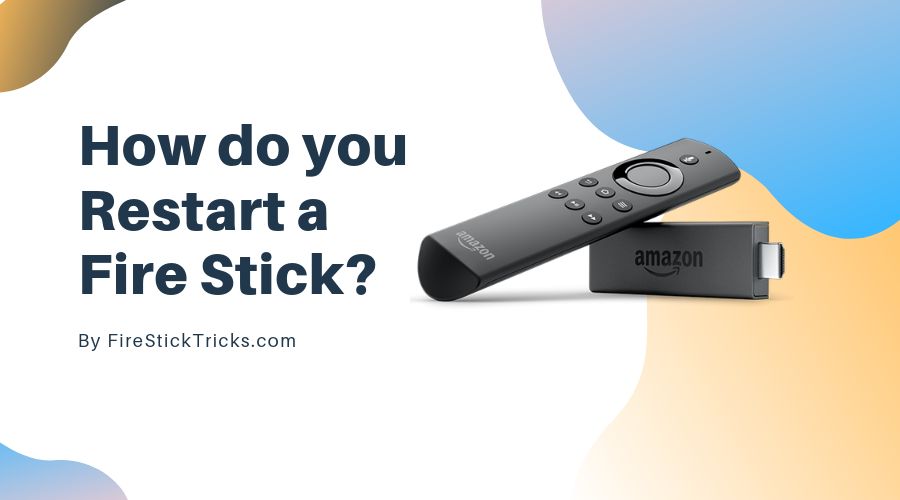
Método 1: Cómo reiniciar FireStick con la configuración
Hay una opción de reinicio dentro de la configuración de FireStick que le permite reiniciar rápidamente su dispositivo. Es probablemente el método más sencillo para reiniciar Amazon FireStick. Sin embargo, para que este método funcione, su control remoto debe estar funcionando y usted debe poder navegar su FireStick.
Si el dispositivo está bloqueado o atascado y no responde a los comandos remotos normales (como presionar el botón de retroceso), puede usar los otros dos métodos que he proporcionado más adelante en esta guía.
Suponiendo que su control remoto funciona normalmente y su dispositivo no está congelado, siga estos pasos para reiniciar FireStick:
1- En la ventana de inicio de FireStick, encontrarás las opciones de menú en la parte superior (presiona la tecla Inicio en tu control remoto para ir a la ventana de inicio)
Seleccione Configuraciones
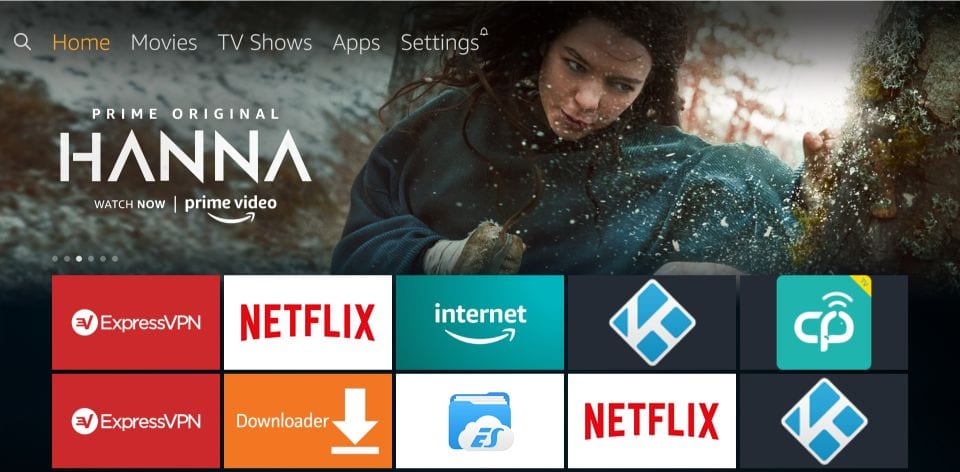
2- Ahora ve y navega hasta My Fire TV y haz clic
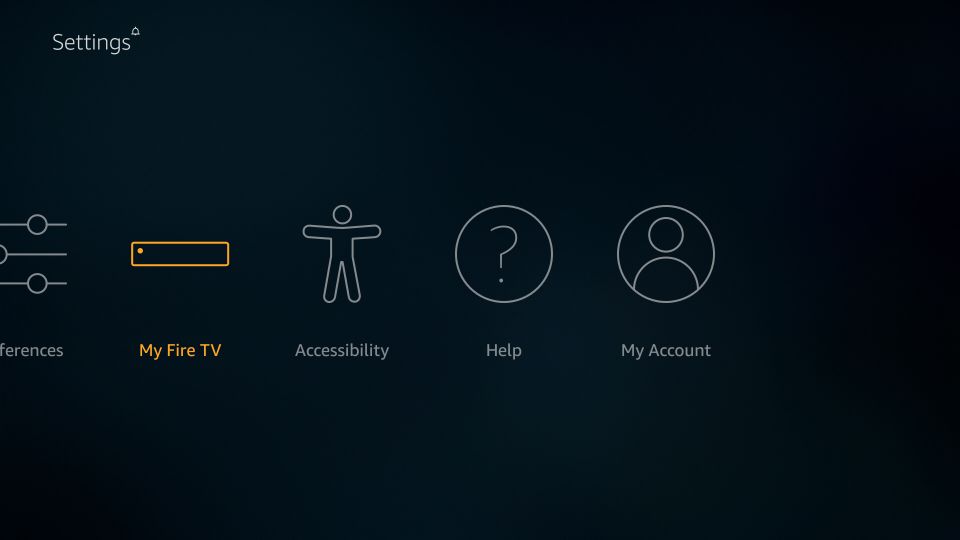
3- Ahora, desplázate un poco hacia abajo y elige Reiniciar
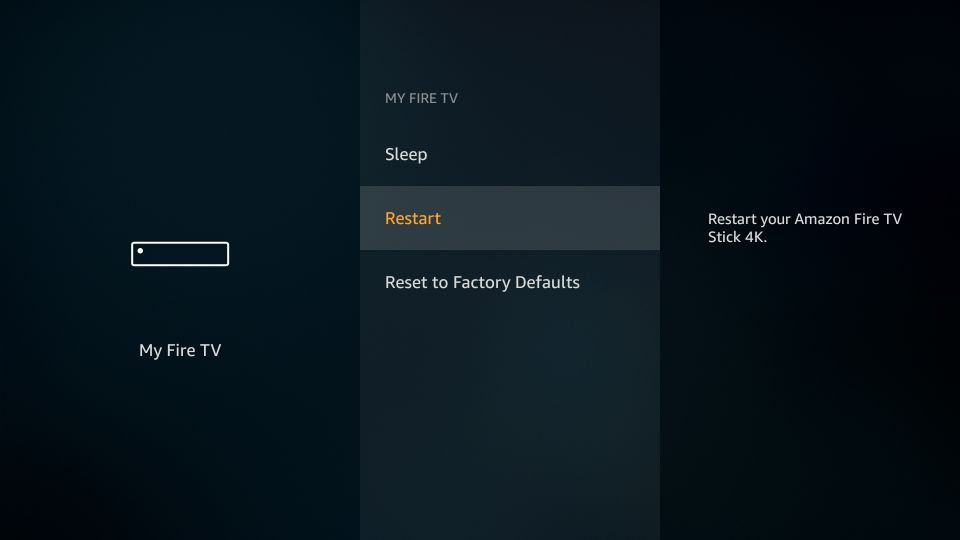
4- Cuando se le solicite, haga clic en Reiniciar de nuevo
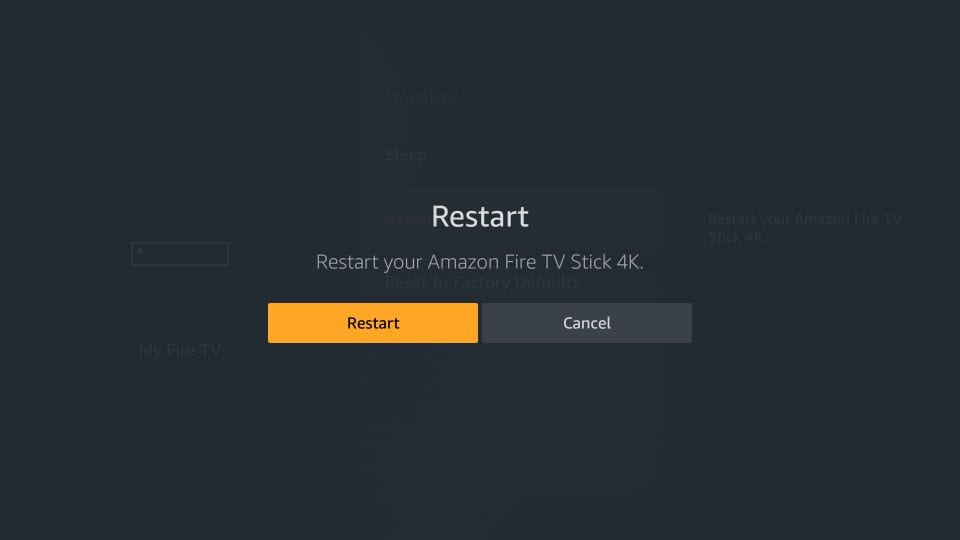
5- Su FireStick ahora comenzará a reiniciarse. El mensaje “Apagado” también se mostrará en la pantalla
Así es como reinicia FireStick usando las opciones de Configuración.
Atención usuarios de FireStick: Lee antes de continuar
Los gobiernos e ISP de todo el mundo supervisan las actividades en línea de sus usuarios. Si se encuentra la transmisión de contenido con derechos de autor en su Fire TV Stick, podría tener serios problemas. Actualmente, su IP es visible para todos. Le recomiendo que obtenga una buena VPN FireStick y oculte su identidad para que su experiencia de visualización de películas no tenga un mal giro.
yo suelo ExpressVPN que es la VPN más rápida y segura de la industria. Es muy fácil de instalar en cualquier dispositivo, incluido Amazon Fire TV Stick. Además, viene con una garantía de devolución de dinero de 30 días. Si no le gusta su servicio, siempre puede solicitar un reembolso. ExpressVPN también tiene un trato especial donde puedes Obtenga 3 meses gratis y ahorre 49% en el plan anual.
Estas son las razones por las que debes usar una VPN todo el tiempo.
Leer: cómo instalar & usar una VPN en Fire Stick
Método 2: reinicie FireStick directamente con el control remoto
Si su pantalla FireStick está atascada, lo que le impide navegar correctamente y acceder a la Configuración, puede reiniciar directamente con el control remoto utilizando una combinación de botones. Es un reinicio duro que fuerza cerrar cualquier aplicación en ejecución. Use este método solo cuando el primer método no funcione.
Así es como lo haces:
– Mantenga presionada la Seleccione y Reproducir pausar teclas en el control remoto juntas durante unos 5 segundos
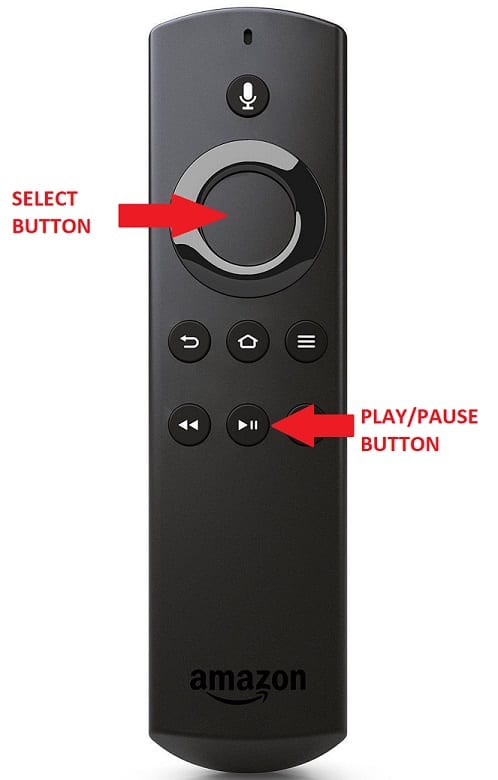
– Su FireStick comenzará a reiniciarse directamente sin lanzar ningún mensaje de confirmación en la pantalla como con el primer método
Método 3: desenchúfelo de la fuente de alimentación para reiniciar FireStick
Esta es otra forma de forzar el reinicio de su FireStick. Úselo solo cuando los dos primeros métodos no funcionan.
Este método para reiniciar FireStick es útil cuando la pantalla de FireStick está congelada y no responde a ningún comando remoto. También es útil cuando su controlador remoto Amazon FireStick no funciona en absoluto.
Todo lo que necesita hacer es desconectar su dispositivo FireStick o Fire TV de la fuente de alimentación. Sería una buena idea esperar aproximadamente un minuto antes de volver a enchufar el dispositivo a la fuente de alimentación..
Este puede ser el método más fácil para reiniciar FireStick si la fuente de alimentación está al alcance.
Terminando
Entonces, así es como puedes reiniciar FireStick. Los métodos son increíblemente fáciles de seguir. Una vez reiniciado, FireStick puede tardar unos minutos en encenderse.
Relacionado:
Cómo configurar Amazon Fire Stick
Cómo arreglar FireStick Remote que no funciona
Cómo restablecer Kodi en FireStick
La mejor configuración de FireStick
Los mejores consejos y trucos para Fire Stick

16.04.2023 @ 14:51
En esta guía se explica cómo reiniciar FireStick y otros dispositivos de Amazon Fire TV. Es importante saber cómo hacerlo ya que puede haber varias razones por las que necesite reiniciar su dispositivo, como problemas de rendimiento, aplicaciones congeladas o actualizaciones que requieren un reinicio. Hay tres métodos diferentes para reiniciar FireStick, y el más sencillo es a través de la configuración del dispositivo. Sin embargo, si su control remoto no funciona o el dispositivo está bloqueado, hay otros métodos que puede utilizar. Es importante tener en cuenta que si está utilizando una VPN en FireStick, deberá volver a conectarse después de reiniciar el dispositivo. Además, se recomienda el uso de una VPN para proteger su privacidad en línea y evitar problemas legales relacionados con la transmisión de contenido con derechos de autor.